
Satura rādītājs:
- 1. darbība. Darba sākšana
- 2. darbība. Noklikšķiniet uz deviņu bloku ikonas
- 3. solis: noklikšķiniet uz Konts
- 4. darbība. Jūsu konts
- 5. darbība. Dodieties uz Dati un personalizēšana
- 6. darbība. Lai pārbaudītu konfidencialitātes pārbaudi, noklikšķiniet uz Sākt
- 7. darbība. Izlasiet konfidencialitātes pārbaudes rokasgrāmatu
- 8. darbība. Iestatījumu maiņa
- 9. darbība: iestatījumu izslēgšana
- 10. darbība: izlemiet, ko izslēgt (A iespēja)
- 11. solis: izlemiet, ko izslēgt (B iespēja)
- Autors John Day [email protected].
- Public 2024-01-30 10:54.
- Pēdējoreiz modificēts 2025-01-23 14:59.
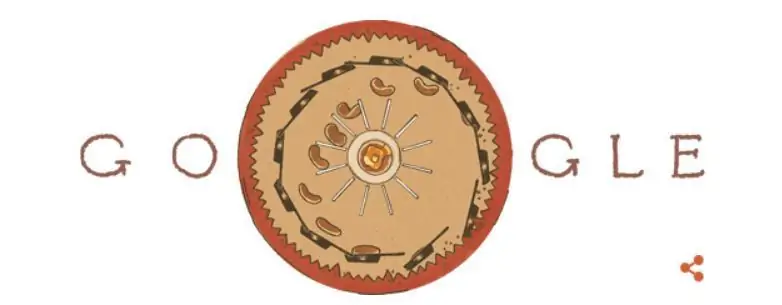
Google tiek plaši izmantots visā pasaulē, tomēr daži cilvēki neapzinās, ka Google ir daudzas funkcijas, kas var piekļūt jūsu personas datiem vai informācijai. Šajā apmācībā jums tiks mācīts, kā mainīt sava personīgā konta iestatījumus, lai ierobežotu Google atļauto datu izmantošanu.
1. darbība. Darba sākšana
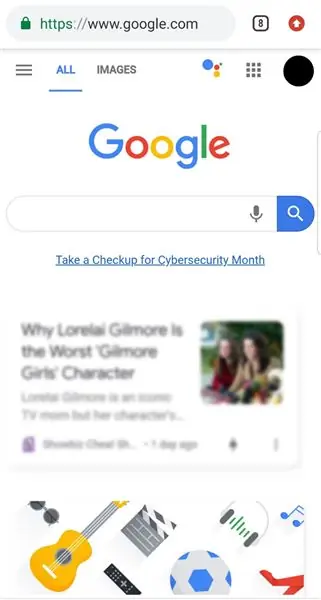
Dodieties uz Google sākumlapu, veicot kādu no šīm metodēm:
Ierakstiet
VAI
Pārejiet uz lietotni Google Chrome, ja tā ir instalēta tālrunī
Tālruņa ekrānā vajadzētu parādīt līdzīgu tīmekļa lapu, kā redzams iepriekš.
2. darbība. Noklikšķiniet uz deviņu bloku ikonas
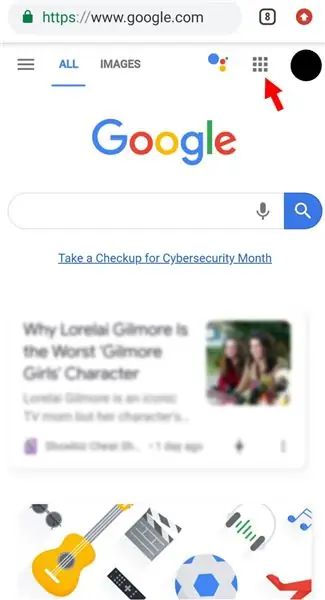
Kā redzams attēlā iepriekš, noklikšķiniet uz deviņu bloku ikonas, uz kuru norāda sarkanā bultiņa. Tas atrodas lapas augšējā labajā stūrī.
3. solis: noklikšķiniet uz Konts
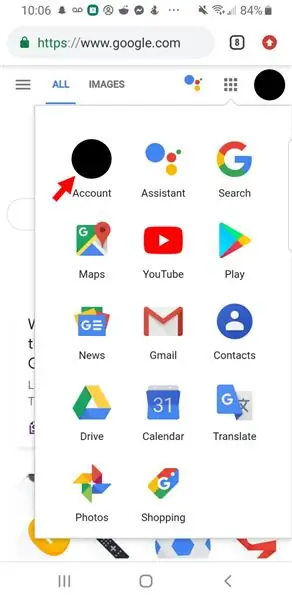
Noklikšķinot uz ikonas, tiks parādītas ar Google saistītās opcijas; noklikšķiniet uz "Konts", kā redzams iepriekš redzamajā attēlā.
4. darbība. Jūsu konts
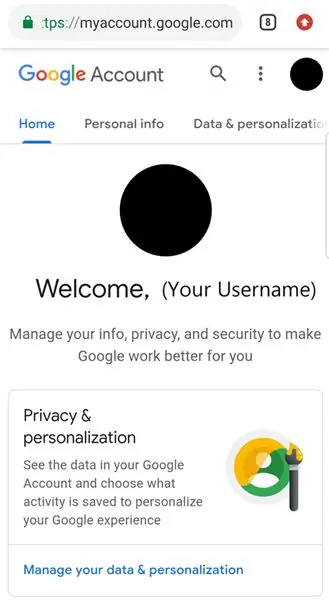
Jūs tiksit novirzīts uz lapu, kas ir līdzīga iepriekš redzamajam attēlam (tiks parādīts jūsu profila attēls un lietotājvārds - atšķirībā no šī attēla). Būs daudzas cilnes ar dažādām funkcijām, kas saistītas ar jūsu kontu, piemēram, personiskā informācija, dati un personalizācija utt.
5. darbība. Dodieties uz Dati un personalizēšana
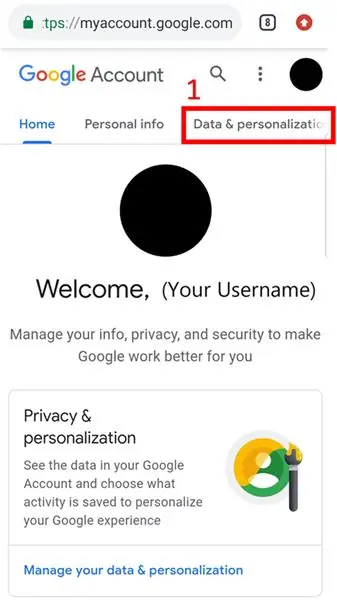
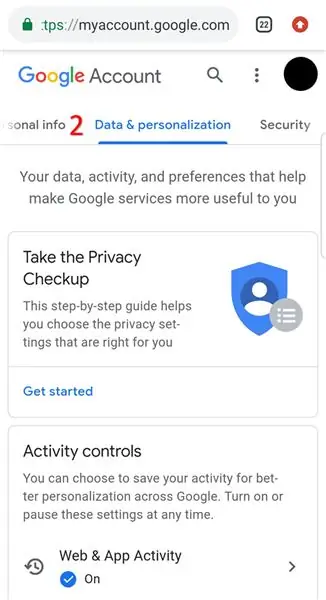
Noklikšķiniet uz cilnes "Dati un personalizācija", kas atrodama augšējā navigācijas joslā, kā redzams kreisajā attēlā.
Kā redzams labajā attēlā, noklikšķinot uz šīs cilnes, jūs automātiski tiksit novirzīts uz šo lapu un “Dati un personalizācija” tiks iezīmēts zilā krāsā, nevis “Sākums”.
6. darbība. Lai pārbaudītu konfidencialitātes pārbaudi, noklikšķiniet uz Sākt
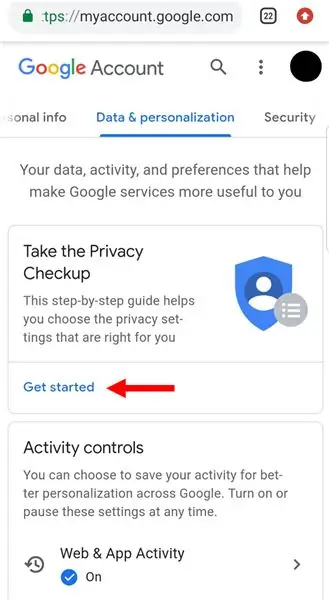
Zem navigācijas joslas būs pirmais bloks ar uzrakstu “Veikt konfidencialitātes pārbaudi” - tas palīdzēs jums iepazīties ar daudzām funkcijām un iespējām, kas attiecas uz personisko informāciju, kurai atļaujat Google piekļūt.
Lai sāktu, noklikšķiniet uz "Sākt darbu".
7. darbība. Izlasiet konfidencialitātes pārbaudes rokasgrāmatu
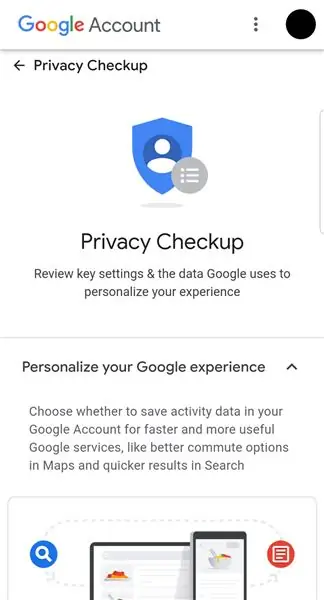
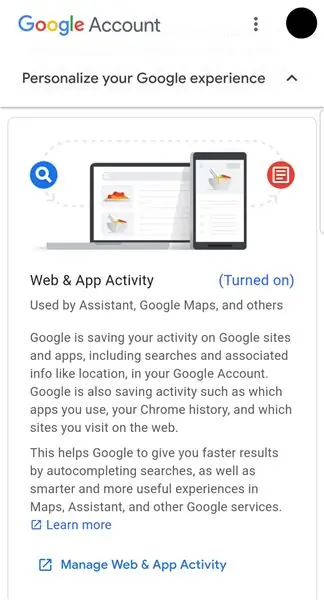
Jūs tiksit novirzīts uz lapu “Privātuma pārbaude”, kas ietver informācijas sadaļas, kuras varat mainīt. Šajā procedūrā mēs īsumā apskatīsim, kā mainīt iestatījumus “Darbības tīmeklī un lietotnēs”.
Ritiniet uz leju lapā "Privātuma pārbaude", un jūs redzēsit bloku "Darbības tīmeklī un lietotnēs". Tajā īsi tiks apskatīts, ko tieši šajā sadaļā varēsit mainīt - atkarībā no iestatījumiem tas būs kāds no šiem:
Ja tas jau ir ieslēgts, attēls būs tādā krāsā, kā redzams iepriekš
VAI
Ja jūsu iestatījumi būtu “izslēgti”, attēls būtu iekrāsots pelēkā krāsā un teikts “pauzēts”
8. darbība. Iestatījumu maiņa
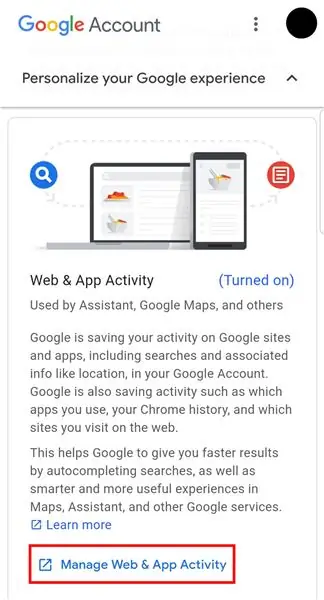
Šajos norādījumos mēs pieņemsim, ka šī sadaļa pašlaik ir "ieslēgta" un ka vēlaties to izslēgt vai "apturēt".
Lai sāktu mainīt datu veidu, jums jānoklikšķina uz zilās cilnes ar uzrakstu “Pārvaldīt… [Sadaļas nosaukums].” To var redzēt attēlā, kas iezīmēts sarkanā krāsā.
9. darbība: iestatījumu izslēgšana
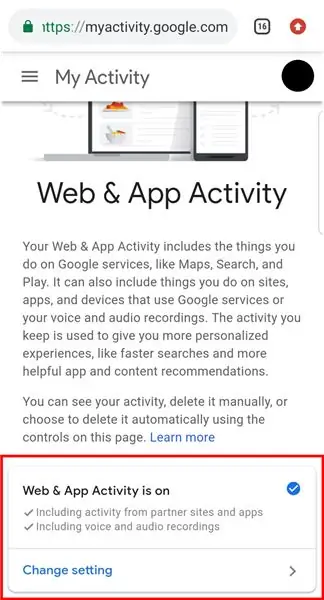
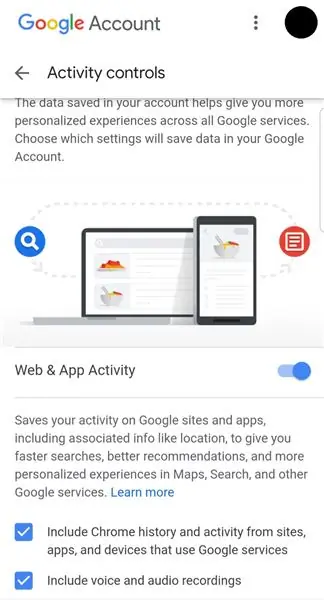
Noklikšķiniet uz "Mainīt iestatījumus", kā redzams iepriekš; un tiks atvērta cita lapa, kas ļaus jums izslēgt šo funkciju. Nākamajā posmā mēs par to sīkāk iedziļināsimies.
10. darbība: izlemiet, ko izslēgt (A iespēja)
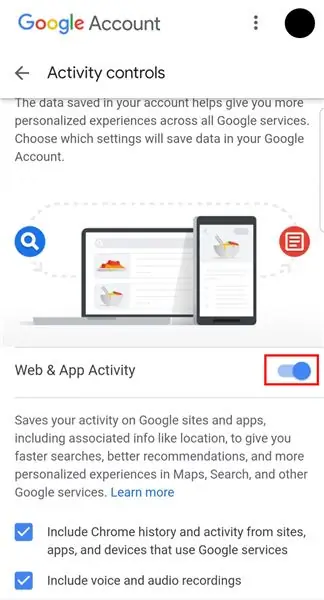
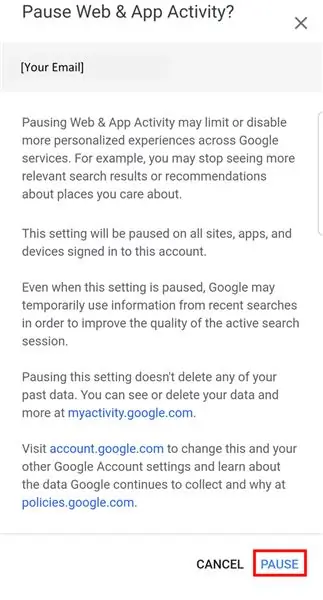
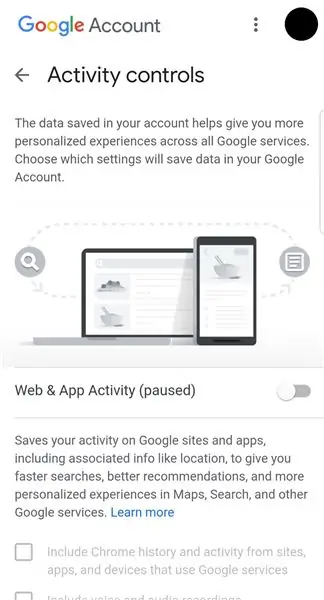
Tas ir pilnībā atkarīgs no jums, kādus iestatījumus vēlaties mainīt - jums būs šādas iespējas:
A iespēja) Izslēdziet to pilnībā.
VAI
B iespēja) Izslēdziet noteiktas funkcijas.
A IESPĒJA:
- Lai to pilnībā izslēgtu, jūs vēlaties pieskarties zilajai slīdņa joslai, kā redzams 1. attēlā, kas iezīmēts ar sarkanu krāsu.
- Parādīsies vēl viens logs, kurā jums tiks lūgts apstiprināt savu lēmumu, kā redzams 2. attēlā.
- Pēc tam vēlaties noklikšķināt uz "Pauze", lai apstiprinātu, ka vēlaties izslēgt šo funkciju.
- Dažreiz nekas nenotiks, un jums būs vēlreiz jāveic dubultskāriens uz "Pauze". Jūs noteikti zināt, ka esat izslēdzis šo funkciju, kad tā vairs nav iekrāsota.
11. solis: izlemiet, ko izslēgt (B iespēja)
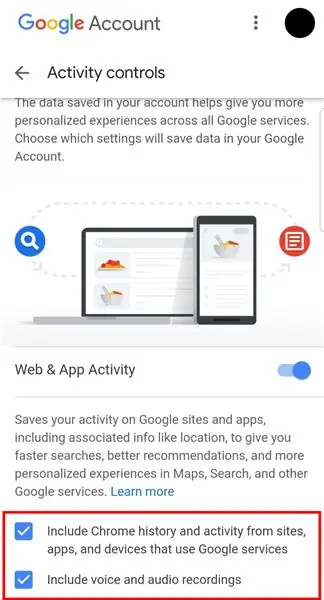
B IESPĒJA:
- Šī lapa atšķirsies atkarībā no tā, kurā sadaļā jūs strādājat, taču tās visas tiek veiktas, lai tās izslēgtu.
- Viss, kas jums jādara, ir pieskarties zilajiem kvadrātiem, noņemot atzīmi no tiem.
- Atkal parādīsies cita lapa, kurā jums tiks lūgts apstiprināt savu lēmumu.
- Dažreiz jums būs vēlreiz jāpieskaras, lai pārliecinātos, ka jūsu lēmums tika pieņemts. Jūs noteikti zināt, ka esat izslēdzis šo funkciju, kad tā vairs nav iekrāsota.
Cik vienkārši tas var būt! Izbaudiet daudz privātāku Google kontu pēc konfidencialitātes pārbaudes pabeigšanas. Mēs ceram, ka šie norādījumi bija noderīgi.
Ieteicams:
Kā viegli mainīt Bluetooth moduļa nosaukumu, izmantojot Arduino: 4 soļi

Kā viegli mainīt Bluetooth moduļa nosaukumu, izmantojot Arduino: Šajā projektā jūs uzzināsit, kā nosaukt savu Bluetooth moduli un atklāt kļūmes jūsu Bluetooth darbībā. Šim projektam izmantosit tālāk norādītās sastāvdaļas
Kā mainīt darbvirsmas izskatu operētājsistēmā Windows 7?: 5 soļi

Kā mainīt darbvirsmas izskatu operētājsistēmā Windows 7?: Jūs, iespējams, domājāt par darbvirsmas fona attēla maiņu. Šī instrukcija ir kā mainīt fonu. tas ir paredzēts Windows 7 lietotājiem. Ja vēlaties mainīt darbvirsmas fonu, bet nezināt, kā to izdarīt, lūdzu, apskatiet to! Es ceru, ka šī instrukcija
Kā instalēt Final Cut Pro X pārejas sākotnējos iestatījumus: 10 soļi

Kā instalēt iepriekš iestatītos Final Cut Pro X pārejas iestatījumus: PRASĪBAS: Apple dators / klēpjdators
Mainiet Bluetooth austiņas/skaļruni/adaptera nosaukumu vai citus iestatījumus, izmantojot UART: 8 soļi (ar attēliem)

Mainiet Bluetooth austiņu/skaļruņa/adaptera nosaukumu vai citus iestatījumus, izmantojot UART: vai jums ir pāris Bluetooth austiņas vai citi Bluetooth audio piederumi, kuriem ir patiešām pretīgs nosaukums, un katru reizi, kad tos savienojat pārī, rodas iekšēja vēlme mainīt vārds? Pat ja iemesli nav vienādi, pastāv
Pievienojiet datora sinhronizācijas ligzdu Nikon Sc-28 TTL kabelim (izmantojiet automātiskos iestatījumus kameras zibspuldzei un kameras zibspuldzes izslēgšanai !!): 4 soļi

Pievienojiet datora sinhronizācijas ligzdu Nikon Sc-28 Ttl kabelim (izmantojiet automātiskos iestatījumus kameras zibspuldzei un kameras zibspuldzes izslēgšanai!): Šajā pamācībā es parādīšu, kā noņemt vienu no šiem nepatīkamajiem patentētajiem 3 kontaktu TTL savienotājiem Nikon SC-28 izslēgtas kameras TTL kabeļa sānu daļu un nomainiet to ar standarta datora sinhronizācijas savienotāju. tas ļaus jums izmantot īpašu zibspuldzi
